ในช่วง 2-3 ปีที่ผ่านมา ความสามารถในการปรับแต่งและการเข้าถึงแอปพลิเคชันของบุคคลที่สามกลายเป็นเรื่องธรรมดาในอุปกรณ์ Android อย่างไม่ต้องสงสัย การพูดคุยเกี่ยวกับการปรับแต่งระบบ เช่น การรูทหรือการแฟลชเฟิร์มแวร์มีมากขึ้นในอุปกรณ์ Xiaomi ถ้าคุณเป็นหนึ่งในผู้ใช้อุปกรณ์ Xiaomi Redmi หรือ Poco หรือ Mi และต้องการเปิดใช้งานการเข้าถึงรูท คุณสามารถอ่านคู่มือฉบับเต็มเกี่ยวกับวิธีการรูทอุปกรณ์ Xiaomi Redmi, Poco หรือ Mi โดยใช้ Magisk/p>
ปัจจุบัน สมาร์ทโฟน Xiaomi เป็นหนึ่งในอุปกรณ์ Android ที่ได้รับความนิยมสูงสุดในตลาด แต่เฟิร์มแวร์หุ้นหรืออินเทอร์เฟซผู้ใช้หุ้นกับ MIUI หรือ Poco UI ทำงานได้ไม่ดีในแง่ของประสิทธิภาพหรือประสบการณ์ด้านภาพ เช่นเดียวกับผู้ใช้ Android รายอื่น แม้แต่ผู้ใช้อุปกรณ์ Xiaomi Mi, Poco หรือ Redmi ก็กระตือรือร้นที่จะรูทเครื่องโทรศัพท์ของตนเพื่อการปรับแต่งที่ดีขึ้นและการรักษาภาพ ดังนั้น การเข้าถึงรูททำให้ผู้ใช้ควบคุมไฟล์ระบบและการตั้งค่าได้อย่างเต็มที่
หากคุณใช้อุปกรณ์ Xiaomi ใดๆ หรือวางแผนที่จะซื้อ ลองอ่านบทความนี้เพื่อเรียนรู้เพิ่มเติมเกี่ยวกับการรูทและประโยชน์ของมัน แม้ว่าการรูทเครื่อง Android ของคุณจะมีข้อเสียอยู่บ้าง แต่ในฐานะคนรักการปรับแต่งหรือผู้ใช้ขั้นสูง คุณสามารถทำได้เพิ่มเติมตามความต้องการของคุณ

เนื้อหาของหน้า
การรูทสมาร์ทโฟนคืออะไรและมีประโยชน์อย่างไร
การรูทเป็นกระบวนการที่ช่วยให้ผู้ใช้อุปกรณ์ Android สามารถเข้าถึงรูทหรือควบคุมสิทธิพิเศษเหนือระบบย่อยของอุปกรณ์ ซึ่งคล้ายกับการเจลเบรคอุปกรณ์ Apple เมื่อคุณรูทอุปกรณ์แล้ว คุณจะมีสิทธิ์เข้าถึงของผู้ใช้ระดับสูงในการแก้ไขการตั้งค่าระบบและไฟล์ ตลอดจนติดตั้งเฟิร์มแวร์ที่กำหนดเองด้วยตนเอง ซึ่งอาจเป็นไปไม่ได้ในเฟิร์มแวร์หุ้นหากไม่เปิดใช้งานการเข้าถึงรูท
แม้ว่าผู้ผลิตสมาร์ทโฟน Android ส่วนใหญ่จะไม่ได้ระบุสถานะการปลดล็อก bootloader ทันทีที่แกะกล่อง เนื่องจากปัญหาด้านความปลอดภัยหลายประการ แต่คุณจะต้องปลดล็อค bootloader ก่อนเพื่อเข้าสู่กระบวนการรูท โชคดีที่ผู้ผลิตสมาร์ทโฟนบางรายไม่ทำให้ผู้ใช้ผิดหวังในแง่ของการรูทเครื่องหรือการปลดล็อกโปรแกรมโหลดบูต และ Xiaomi ก็เป็นหนึ่งในนั้นนอกเหนือจากแบรนด์ OnePlus, OPPO, Realme และอื่นๆ
s
ด้วยความช่วยเหลือของการรูท คุณ สามารถติดตั้งไฟล์ mod, เปลี่ยนองค์ประกอบการแสดงผล, ถอนการติดตั้งแอพระบบ, ปรับปรุงอายุการใช้งานแบตเตอรี่, ใช้แอพที่รูท, ลบไฟล์ระบบ, แก้ไขไฟล์ระบบ และอื่น ๆ ตามความต้องการของคุณ ดังที่เราได้กล่าวไว้ข้างต้น การรูทสมาร์ทโฟนสำหรับ Android เท่ากับการเจลเบรคอุปกรณ์ Apple อย่างไรก็ตาม ผู้ใช้บางรายอาจพบปัญหาหลายอย่างในระหว่างหรือหลังการรูทและปลดล็อค bootloader
ข้อดีของการรูท:
คุณจะสามารถเข้าถึงไฟล์ทั้งหมดได้จากรูท ไดเรกทอรี เพิ่มประสิทธิภาพอุปกรณ์ของคุณอย่างมากด้วยการโอเวอร์คล็อก เพิ่มอายุการใช้งานแบตเตอรี่ด้วยการโอเวอร์คล็อกระบบของอุปกรณ์ คุณจะสามารถถอนการติดตั้งแอปที่ติดตั้งไว้ล่วงหน้าบนอุปกรณ์ Xiaomi เครื่องใดก็ได้ บล็อก s บนแอปพลิเคชันใดๆ คุณสามารถดู แก้ไข หรือลบไฟล์/โฟลเดอร์ระบบใดๆ จากไดเรกทอรีราก ติดตั้ง Xposed Framework และ Xposed Module เปลี่ยนอินเทอร์เฟซหน้าจอเมื่อล็อก แอประบบไฮเบอร์เนต เป็นต้น
ข้อเสียของการรูทเครื่อง:
การรับประกันของผู้ผลิตบนอุปกรณ์ของคุณจะถือเป็นโมฆะ (หากอยู่ภายใต้การรับประกัน) อุปกรณ์ของคุณอาจเกิดปัญหาหรือติดอยู่ในปัญหา bootloop บางครั้งประสิทธิภาพของอุปกรณ์อาจลดลงหรือทำงานผิดปกติ
เมื่อพูดถึงกระบวนการ Magisk Root คุณไม่จำเป็นต้องใช้ Custom Recovery เช่น TWRP บนอุปกรณ์ Android เพื่อแฟลชไฟล์ใดๆ หากอุปกรณ์ของคุณเกิดปัญหาหรือพบข้อบกพร่องของซอฟต์แวร์ คุณก็สามารถลบการเข้าถึงรูทได้อย่างง่ายดายเช่นกัน
วิธีรูทอุปกรณ์ Xiaomi Redmi, Poco หรือ Mi โดยใช้ Magisk
สิ่งนี้ คำแนะนำจะให้วิธีการง่ายๆ ในการรูทอุปกรณ์ Xiaomi ใดๆ ของคุณโดยใช้ Magisk โดยไม่ต้องใช้ TWRP Recovery ตอนนี้ มาดูขั้นตอนการรูทด้านล่างพร้อมกับข้อกำหนดทั้งหมดและลิงค์ดาวน์โหลด ตรวจสอบข้อกำหนดทั้งหมดอย่างถูกต้องก่อนทำการรูทเพื่อหลีกเลี่ยงข้อผิดพลาดหรือความล้มเหลว
โปรดทราบ: คุณอาจไม่ได้รับการอัปเดต OTA อย่างเป็นทางการโดยอัตโนมัติหลังจากติดตั้งรูท คุณต้องอัปเดตโทรศัพท์ด้วยตนเองทุกครั้งที่มีการอัปเดตซอฟต์แวร์ใหม่
ข้อกำหนดเบื้องต้น:
ชาร์จอุปกรณ์ของคุณให้เพียงพอเพื่อหลีกเลี่ยงกระบวนการปิดเครื่องเป็นครั้งคราว ทำการสำรองข้อมูลเต็มรูปแบบ (ไม่ต้องรูท) อุปกรณ์ของคุณก่อนดำเนินการใดๆ หากเกิดข้อผิดพลาด คุณสามารถเรียกคืนข้อมูลของคุณได้ ต้องใช้พีซี/แล็ปท็อปและสาย USB เพื่อเชื่อมต่ออุปกรณ์ของคุณกับพีซี อย่าลืมปลดล็อก Bootloader บนอุปกรณ์ Xiaomi ของคุณ ดาวน์โหลดและติดตั้งไฟล์ เครื่องมือ และไดรเวอร์ที่จำเป็นทั้งหมดจากลิงก์ด้านล่าง
ลิงค์ดาวน์โหลด:
ขั้นตอนในการแตกและแพตช์ Boot.image ผ่าน Magisk
หวังว่าคุณจะใช้งาน Stock ROM ล่าสุดหรือดาวน์โหลด Stock ROM แล้ว ตอนนี้เพียงแค่แยกมันออกจากพีซีของคุณ เชื่อมต่ออุปกรณ์ Xiaomi ของคุณผ่านสาย USB เข้ากับพีซีและคัดลอกไฟล์ boot.img จากโฟลเดอร์ที่แยกออกมาไปยังที่จัดเก็บอุปกรณ์ของคุณเท่านั้น เปิด Magisk Manager บนอุปกรณ์ของคุณ > เลือกตัวเลือก ติดตั้ง เพื่อเลือกไฟล์ ตอนนี้ แตะที่ “แก้ไขไฟล์อิมเมจบูต”
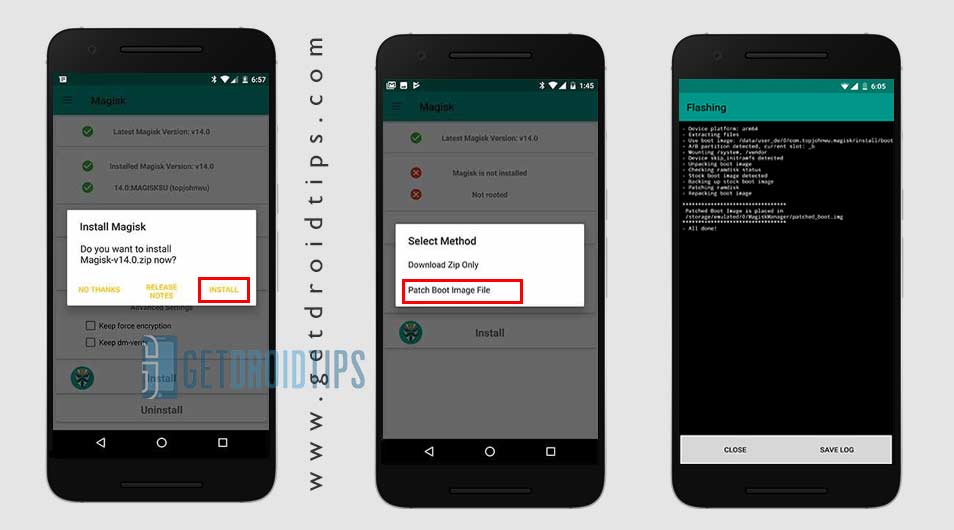
ไปที่โฟลเดอร์ที่คุณย้ายไฟล์ภาพก่อนหน้านี้ ตอนนี้รอสองสามวินาทีแล้ว Magisk จะเริ่มแก้ไขอิมเมจสำหรับบูต หลังจากแพตช์อิมเมจสำหรับบูตแล้ว ให้คัดลอก ‘patched_boot.img’ จากที่เก็บข้อมูลภายในและแทนที่ในโฟลเดอร์ ROM ที่แตกไฟล์เดียวกันบนพีซีของคุณ
สุดท้าย คุณต้องทำตามวิธีที่ 2 เพื่อแฟลชไฟล์อิมเมจสำหรับบูตที่แพตช์แล้วบนสมาร์ทโฟน Xiaomi ของคุณ
ขั้นตอนในการติดตั้งอิมเมจสำหรับบูทที่แพตช์บนอุปกรณ์ Xiaomi
ตอนนี้ คุณสามารถตรวจสอบขั้นตอนในการติดตั้งไฟล์อิมเมจสำหรับบูตที่มีแพตช์บนอุปกรณ์ Xiaomi ของคุณ
คำแนะนำในการติดตั้งอิมเมจสำหรับบูตแพตช์บนเครื่อง MediaTek
คุณยังสามารถลองติดตั้งไฟล์อิมเมจสำหรับบูตแพตช์ผ่าน ADB และวิธีการ Fastboot เราคิดว่าคุณได้ดาวน์โหลดเครื่องมือ ADB & Fastboot จากลิงค์ที่ให้ไว้ด้านบนแล้ว ตอนนี้ แยกเครื่องมือ fastboot ของ ADB แล้วย้ายอิมเมจสำหรับบูตที่แก้ไขแล้วไปยังโฟลเดอร์เดียวกัน กด แป้น Shift + คลิกขวา บนเมาส์ค้างไว้เพื่อเปิด Command PowerShell จากนั้นป้อนคำสั่งแฟลช “patched_boot.img” เพื่อติดตั้ง Magisk และรูทอุปกรณ์ Xiaomi ของคุณ: fastboot flash boot patched_boot.img สำหรับอุปกรณ์ที่มีระบบพาร์ติชั่น A/B ให้ใช้คำสั่งต่อไปนี้: fastboot flash boot_a patched_boot.img fastboot flash boot_b patched_boot.img แทนที่ [patched_boot.img] ด้วยชื่อไฟล์อิมเมจสำหรับบูตที่คุณดาวน์โหลดตามด้วยนามสกุล.img กระบวนการกระพริบจะเริ่มขึ้น เมื่อเสร็จแล้ว ให้รันคำสั่งต่อไปนี้: fastboot รีบูต เมื่อเสร็จแล้ว คุณสามารถข้ามไปยังวิธีสุดท้ายเพื่อตรวจสอบการเข้าถึงรูท
ขั้นตอนในการยืนยันอุปกรณ์ที่ไม่มีระบบรูท
ดาวน์โหลดไฟล์ APK ของแอป Magisk Manager และติดตั้งบนอุปกรณ์ของคุณ เปิดแอปและตรวจสอบโหมดสถานะ
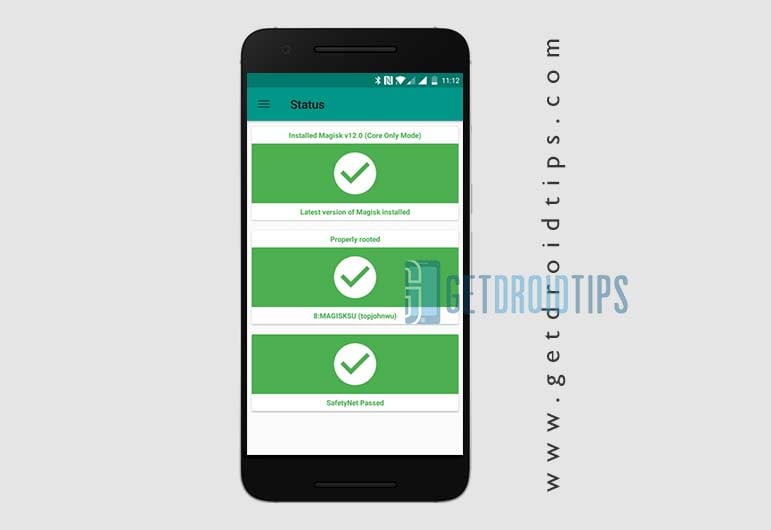
หากคุณเห็นตัวเลือกทั้งหมดเป็นสีเขียว แสดงว่าคุณรูทสำเร็จแล้ว นอกจากนี้ยังหมายความว่าคุณได้ข้าม SafetyNet อีกด้วย คุณพร้อมแล้ว สนุก!.parallax-ad-container{position:relative;width:100%;height:320px;margin:0 auto;overflow:hidden}.parallax-ad{position:absolute!important;top:0!important;left:0! สำคัญ;ความกว้าง:100%!สำคัญ;ความสูง:100%!สำคัญ;เส้นขอบ:0!สำคัญ;ระยะขอบ:0!สำคัญ;ช่องว่างภายใน:0!สำคัญ;คลิป:rect(0,อัตโนมัติ,อัตโนมัติ,0)!สำคัญ} parallax-ad>iframe{position:fixed;top:130px;height:100%;transform:translateX(-50%);margin-left:0!important}.ad-label{font-family:Arial,Helvetica,sans-serif;font-size:.875rem;color:#8d969e;text-align:center;padding:1rem 1rem 0 1rem}
นั่นแหล่ะ เราคิดว่าคู่มือนี้มีประโยชน์กับคุณ สำหรับคำถามเพิ่มเติม คุณสามารถแสดงความคิดเห็นด้านล่าง